Windows 10
Начнем с актуальной на текущий момент версии Windows: в ней пользователю доступно четыре основных метода перехода в «Редактор реестра», каждый из которых имеет разную последовательность действий, но ведет к одному и тому же результату. Вы можете использовать поиск в меню «Пуск», чтобы отыскать то самое приложение, запустить утилиту «Выполнить», которая при помощи всего одной команды сразу перенаправит в необходимое меню, или же поступить более долгим методом, отыскав исполняемый файл в папке. Кстати, этот файл формата EXE вы можете сохранить как ярлык на рабочем столе и в будущем использовать для быстрого запуска «Редактора реестра», если это приходится делать часто.
Подробнее: Способы открытия «Редактора реестра» в Windows 10
Windows 7
Что касается Виндовс 7, то в этом случае кардинальных различий нет, все методы актуальны и одинаковы в плане последовательности действий. Однако некоторым юзерам, использующим эту версию операционной системы, может показаться непонятным поиск через «Пуск», поскольку в «десятке» он все же выглядит немного иначе. В этом нет ничего страшного, поскольку можно перейти по следующей ссылке, чтобы ознакомиться с шагами и иллюстрациями к ним, выполненными именно в рассматриваемой версии ОС. Так вы точно не запутаетесь и подберете удобный для себя метод запуска «Редактора реестра».
Подробнее: Как открыть «Редактор реестра» в Windows 7
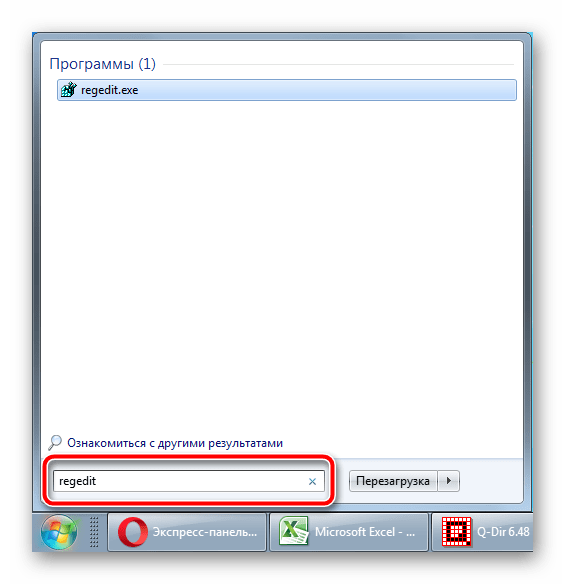
Дополнительная информация
Важно понимать, что в «Редакторе реестра» хранятся важные параметры, напрямую связанные с работоспособностью не только конкретных программ, но и всей операционной системы. Не стоит лишний раз удалять непонятные для вас файлы или редактировать их значения. Если вы зашли в это меню с целью очистить реестр от ошибок, обратитесь к статье по следующей ссылке, где вы найдете тематические инструкции и благодаря им точно не причините вреда своему компьютеру.
Подробнее: Как очистить реестр Windows от ошибок
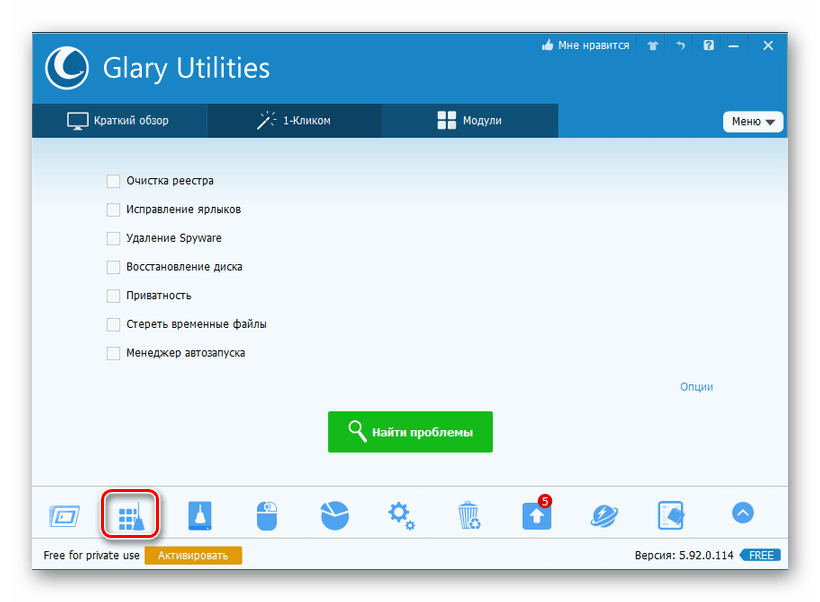
Если у вас появилось подозрение о том, что из-за вмешательства в реестр могли возникнуть какие-то ошибки в работе Windows, восстановите его содержимое одним из методов. Для этого перейдите к прочтению одной из следующих статей, выбрав ее по используемой версии ОС, и ознакомьтесь с представленными способами, реализовав тот, который покажется наиболее подходящим.
Подробнее: Способы восстановления системного реестра в Windows 10 / Windows 7
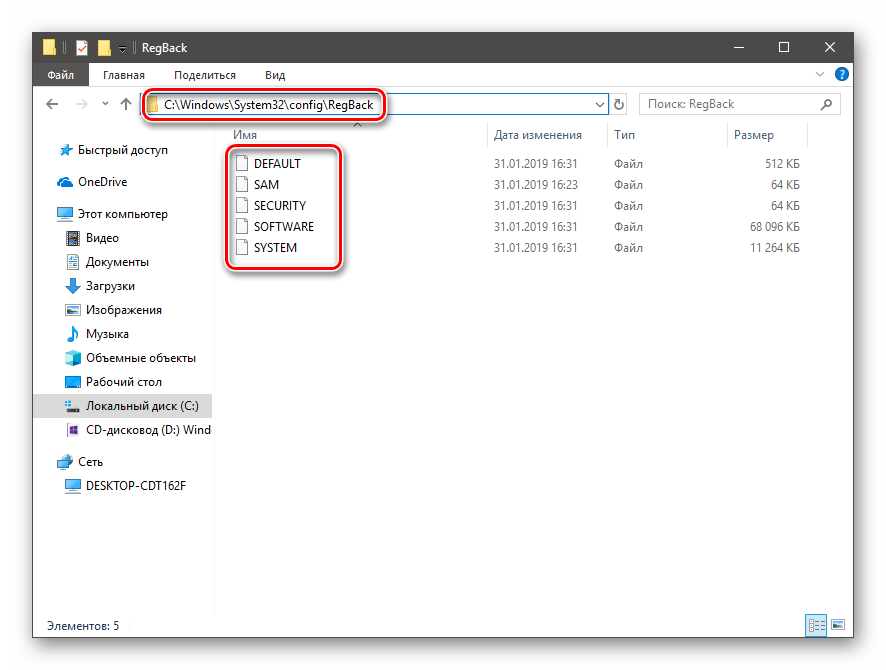
 Наш Telegram каналТолько полезная информация
Наш Telegram каналТолько полезная информация
 Проверка компьютера с Windows на ошибки
Проверка компьютера с Windows на ошибки
 Поиск по MAC-адресу
Поиск по MAC-адресу
 Восстановление клавиш и кнопок на ноутбуке
Восстановление клавиш и кнопок на ноутбуке
 Правильная установка Visual Studio на ПК
Правильная установка Visual Studio на ПК
 Исправление проблемы с неработающей подсветкой клавиатуры на ноутбуке ASUS
Исправление проблемы с неработающей подсветкой клавиатуры на ноутбуке ASUS
 Подключение интернета от Ростелеком на компьютере
Подключение интернета от Ростелеком на компьютере
 Правильное открытие блока питания от ноутбука
Правильное открытие блока питания от ноутбука
 Ошибка «Boot Device Not Found» на ноутбуках HP
Ошибка «Boot Device Not Found» на ноутбуках HP
 Восстановление заводских настроек на ноутбуке ASUS
Восстановление заводских настроек на ноутбуке ASUS
 Удаляем антивирус 360 total security с компьютера
Удаляем антивирус 360 total security с компьютера
 Решаем проблему с отсутствием роутера в системе
Решаем проблему с отсутствием роутера в системе
 Правильное заземление компьютера в доме или квартире
Правильное заземление компьютера в доме или квартире
 Поиск украденного ноутбука
Поиск украденного ноутбука
 Отмена последних действий на компьютере
Отмена последних действий на компьютере
 Узнаем, есть ли Bluetooth на ноутбуке
Узнаем, есть ли Bluetooth на ноутбуке
 Выполняем перезагрузку удаленного компьютера
Выполняем перезагрузку удаленного компьютера
 Выясняем название модели ноутбука ASUS
Выясняем название модели ноутбука ASUS
 Переустанавливаем Windows на ноутбуке
Переустанавливаем Windows на ноутбуке
 Решаем проблему с воспроизведением файлов в Windows Media Player
Решаем проблему с воспроизведением файлов в Windows Media Player
 Как очистить папку Temp в Windows 10
Как очистить папку Temp в Windows 10 lumpics.ru
lumpics.ru

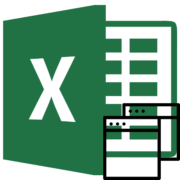



Спасибо за очень полезную и познавательную статью. Все доступно и понятно.